Si has visto a personas compartir emojis apilados en un TikTok, es posible que te hayas preguntado cómo lo hacen exactamente.
Este artículo le brindará instrucciones paso a paso sobre cómo crearlos y enviarlos. También tenemos un ingenioso truco de emojis de WhatsApp que deberías probar.
¿Qué son los emojis apilados?
Muy simple, los emojis apilados son una forma de agrupar emojis para crear escenas o temas, que luego puedes enviar a cualquier persona a través de iMessage.
¿Puedo usar emojis apilados en mi teléfono?
Sólo si tienes un iPhone. Los emojis apilados son actualmente exclusivos de los teléfonos Apple que ejecutan una versión reciente de iOS, aunque eso incluye todos los modelos de nuestro mejor resumen de iPhone y muchos más antiguos si los actualiza.
Sin embargo, hay otro inconveniente: el remitente sólo puede verlos si también tiene un iPhone.
Si el remitente o el receptor tiene un teléfono Android, no tienes suerte. No existe una función equivalente para los dispositivos que ejecutan el sistema operativo de Google.
Cómo usar emojis apilados
En el iPhone desde el que deseas enviar un emoji apilado, esto es lo que debes hacer:
1. Abre iMessage
Lamentablemente, este truco no funciona en WhatsApp ni en otras aplicaciones de mensajería populares. Sólo puedes hacerlo en iMessage. Recuerde: deberá enviar sus pilas de emoji a otro usuario de iPhone. Si su corresponsal está en Android, tu lo harás Podrán ver las pilas que les estás enviando, pero solo verán emojis individuales.
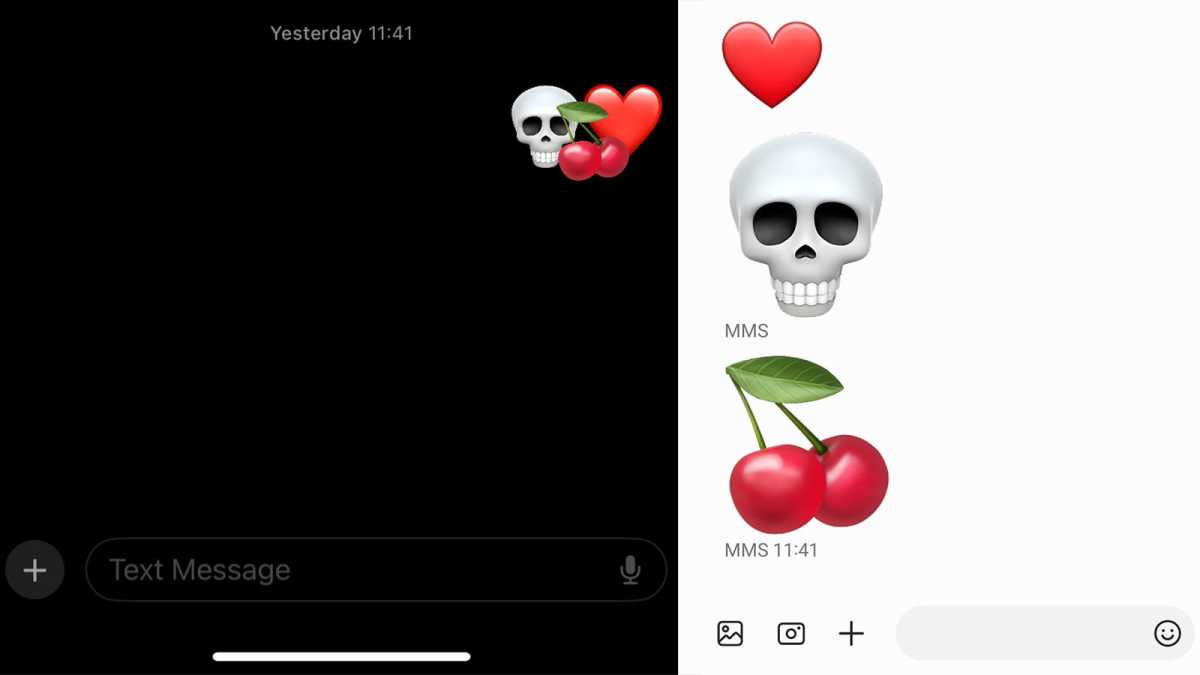
Emma Rowley / Fundición
2. Abre una conversación
A continuación, abre una conversación de iMessage y envía tu primer emoji. Puedes buscar y elegir emojis haciendo clic en la cara sonriente en la parte inferior izquierda de la pantalla de tu iPhone, justo debajo del teclado.
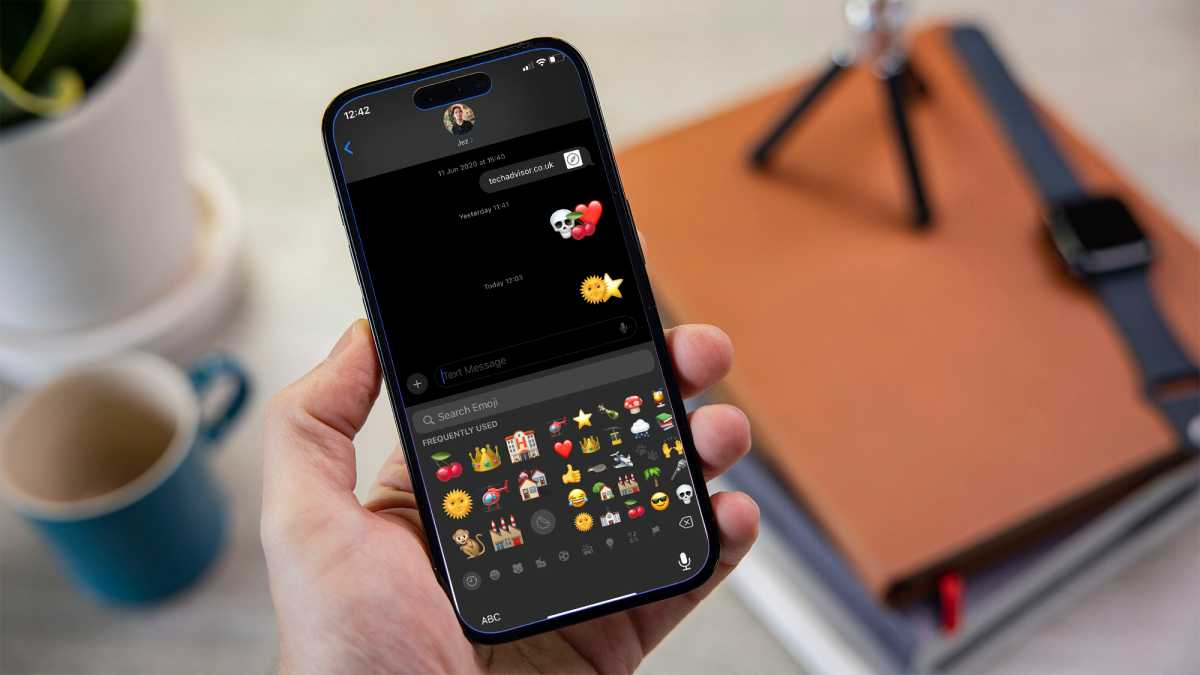
Emma Rowley / Fundición
3. Elige tus emojis
Cuando el emoji aparece en el chat principal, puedes comenzar a agregar otros emojis a la pila.
Para ello, selecciona un emoji y arrástralo al primero. Eso te permitirá crear imágenes agrupadas como esta.
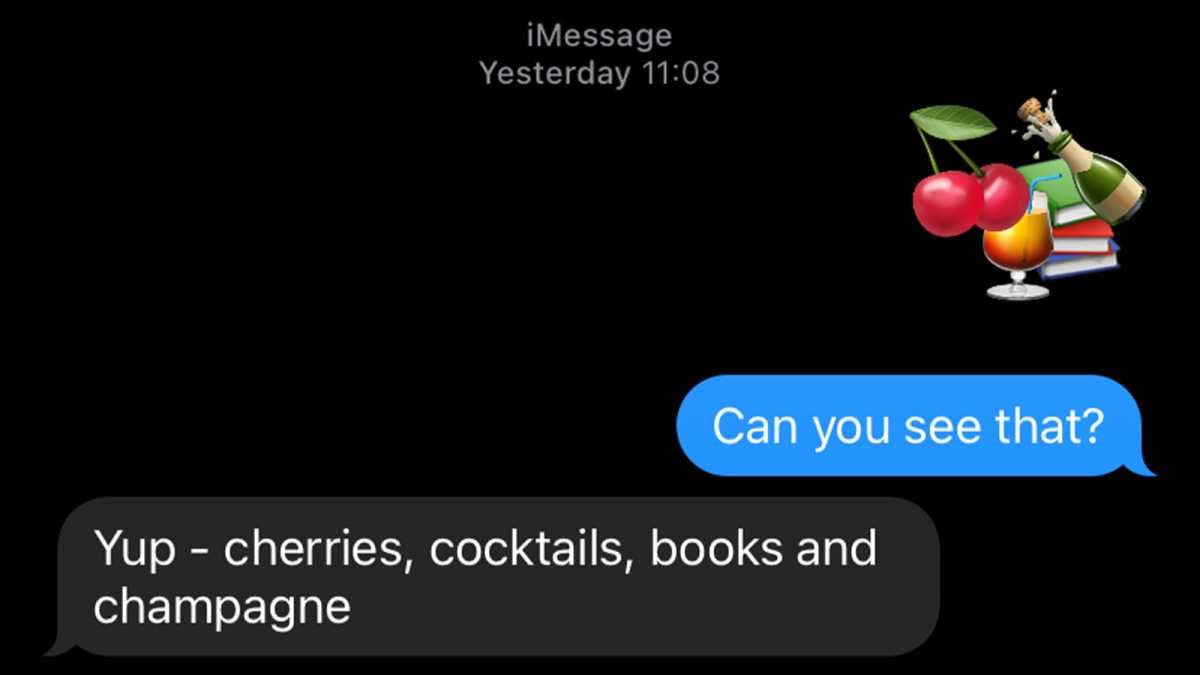
Emma Rowley / Fundición
Si no estás satisfecho con la ubicación de los emojis, puedes hacer clic en uno de la pila y arrastrarlo a un nuevo lugar. Tenga en cuenta que esto puede ser un poco más complicado de lo que parece.
4. Mejora tus emojis
¡Pero hay más! Puedes elegir aumentar el tamaño de tu emoji base (u otros que agregues más adelante). Para hacer esto, mantenga presionado el emoji antes de arrastrarlo a la barra de mensajes y debería aparecer en un formato mucho más grande. Una vez que lo hayas enviado a la conversación, podrás arrastrar otros emojis para unirse a ella.
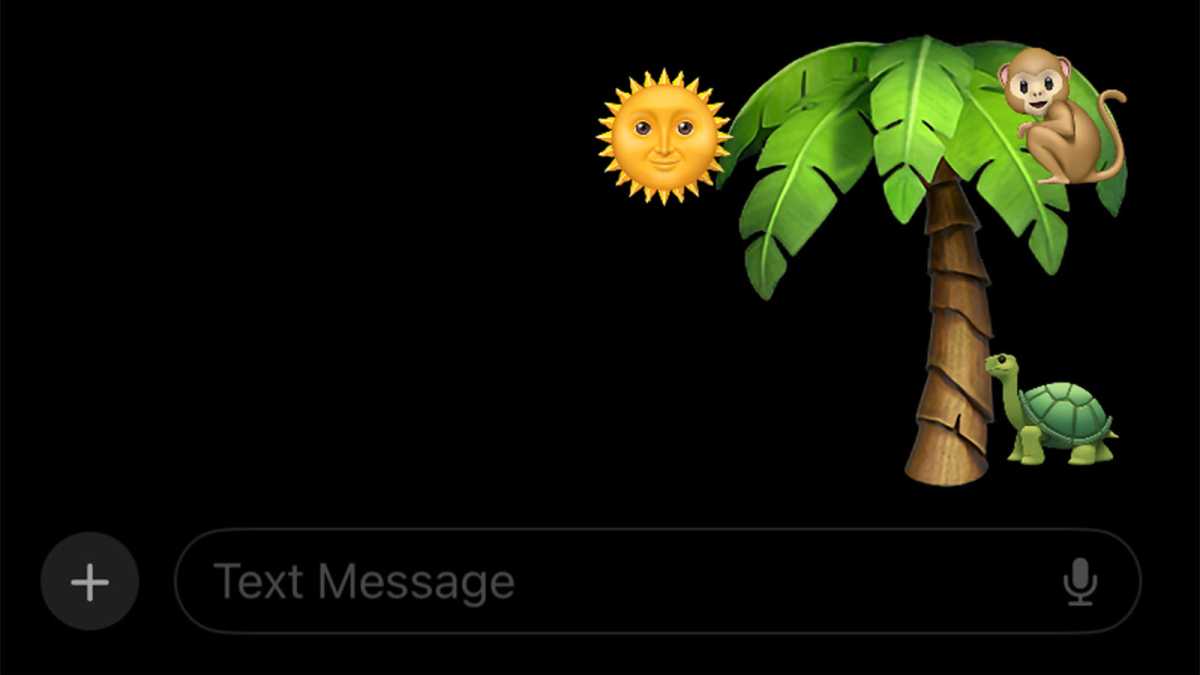
Emma Rowley / Fundición
Si estás pensando en comprar un iPhone, tienen mucho más que ofrecer que emojis apilados. Vea nuestras mejores opciones de iPhone y las mejores ofertas de iPhone 15 disponibles para obtener el teléfono adecuado para usted al mejor precio posible.
